win10设置共享文件夹无法访问怎么办 win10设置共享文件夹无法访问解决方法
- 更新日期:2022-05-11 17:47:32
- 来源:互联网
共享文件夹的设置有助于一个局域网内的用户可以共享文件等内容,因此深受办公族的喜爱,不过有的时候用户遇到哦了无法访问设置的共享文件夹,这是什么情况呢,实际上因为一些网络设置而导致无法访问,win10设置共享文件夹无法访问怎么办,这里就给大家分享win10设置共享文件夹无法访问解决方法,帮助解决此问题。
win10设置共享文件夹无法访问怎么办
首先按Win+R键打开运行窗口,输入services.msc进入服务管理页面。
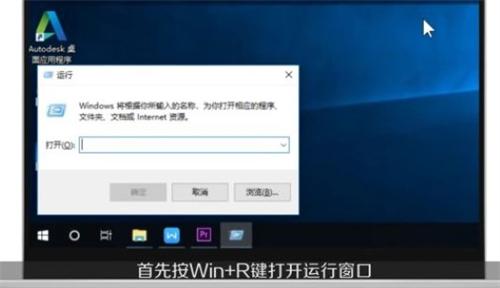
其次找到Workstation,右击点击属性。

然后设置启动类型为自动,点击确定。
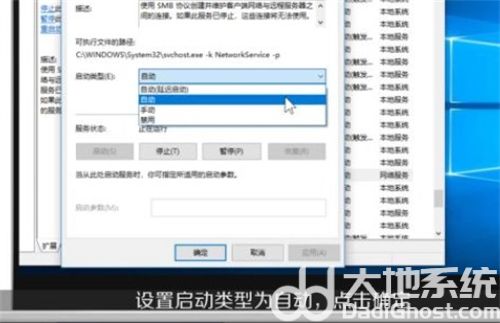
接着右击共享文件夹,点击属性。
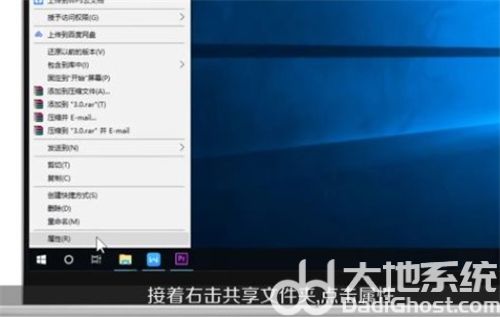
接下来打开高级共享,点击权限,添加everyone用户。
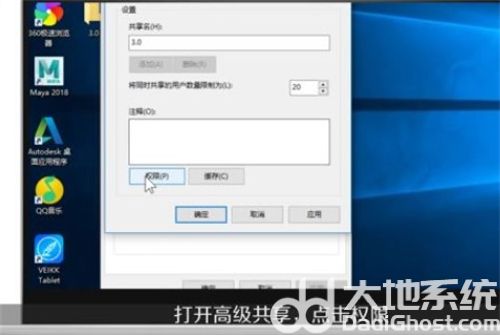
最后读取允许,确定。
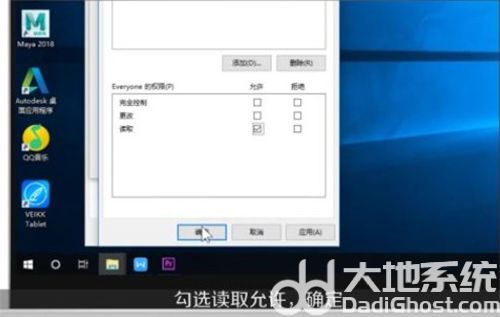
接着按Win+R键,输入gpedit.msc进入组策界面。
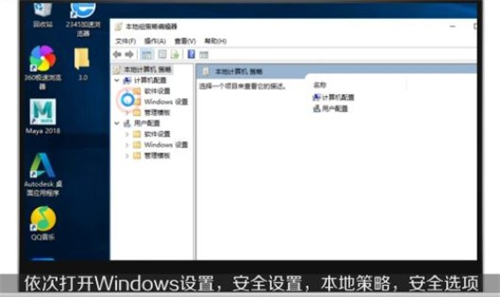
找到本地账户的共享和安全模型。
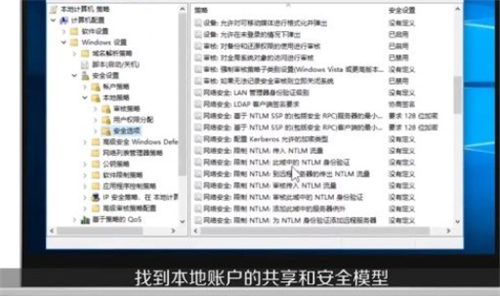
右击点击属性,改为经典模式,确定即可。
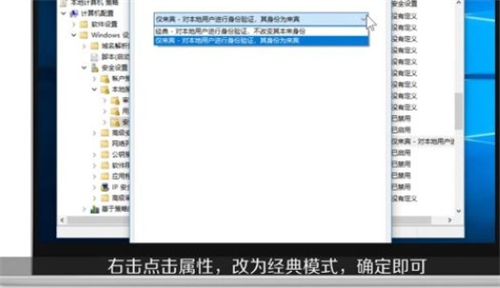
这就是win10设置共享文件夹无法访问怎么办的所有内容了,如果你无法访问的话就来用这个方法吧。
相关下载
更多教程
更多- 最新
- 热门
- 02-09夸克浏览器网页版入口在哪里 夸克浏览器网页版入口分享
- 02-10夸克浏览器官方网站入口 夸克浏览器在线打开网页版
- 02-08饥荒指令代码大全一览 饥荒指令代码大全分享
- 02-08夸克浏览器官网入口 夸克浏览器网页版入口官网
- 02-09巨量百应登录入口官网 巨量百应登录入口网址分享
- 02-09在浙学电脑版网址 在浙学网页版登录入口














